Pengguna yang sudah menyambungkan wifi pada laptop sehingga bisa melihat dengan berbagai cara jika terjadi lupa. Cara melihat Pass wifi di laptop memang sangat mudah sehingga pengguna perlu tahu beberapa cara tersebut. Berikut beberapa cara mudah untuk melihat Pass wifi di laptop bagi pengguna:
Baca juga : Cara Mengatasi Laptop Lemot
Melihat Kata Sandi Wifi di Laptop yang Pernah Tersambung
Biasanya hal ini sangat membantu bagi para pengguna yang lupa dengan kata sandi wifi miliknya dan jika sudah tersambung maka lebih gampang. Pastikan jaringan wifi tersebut pernah tersambung pada laptop terlebih dahulu. Berikut beberapa langkah melihat kata sandi wifi di laptop dan sangat mudah:
1. Melalui Pengaturan pada Windows 10 ke Atas
Cara pertama ini dapat berjalan dan berhasil pada laptop yang memiliki sistem operasi Windows 10 ke atas. Terkait hal tersebut karena tampilan dari Windows yang satu ini sangat berbeda dengan generasi yang dahulu. Berikut ini cara melihat Pass wifi di laptop melalui pengaturan pada Windows 10 ke atas:
- Langkah pertama pastikan sudah tersambung pada jaringan wifi
- Jika sudah tersambung maka ikon wifi akan menyala
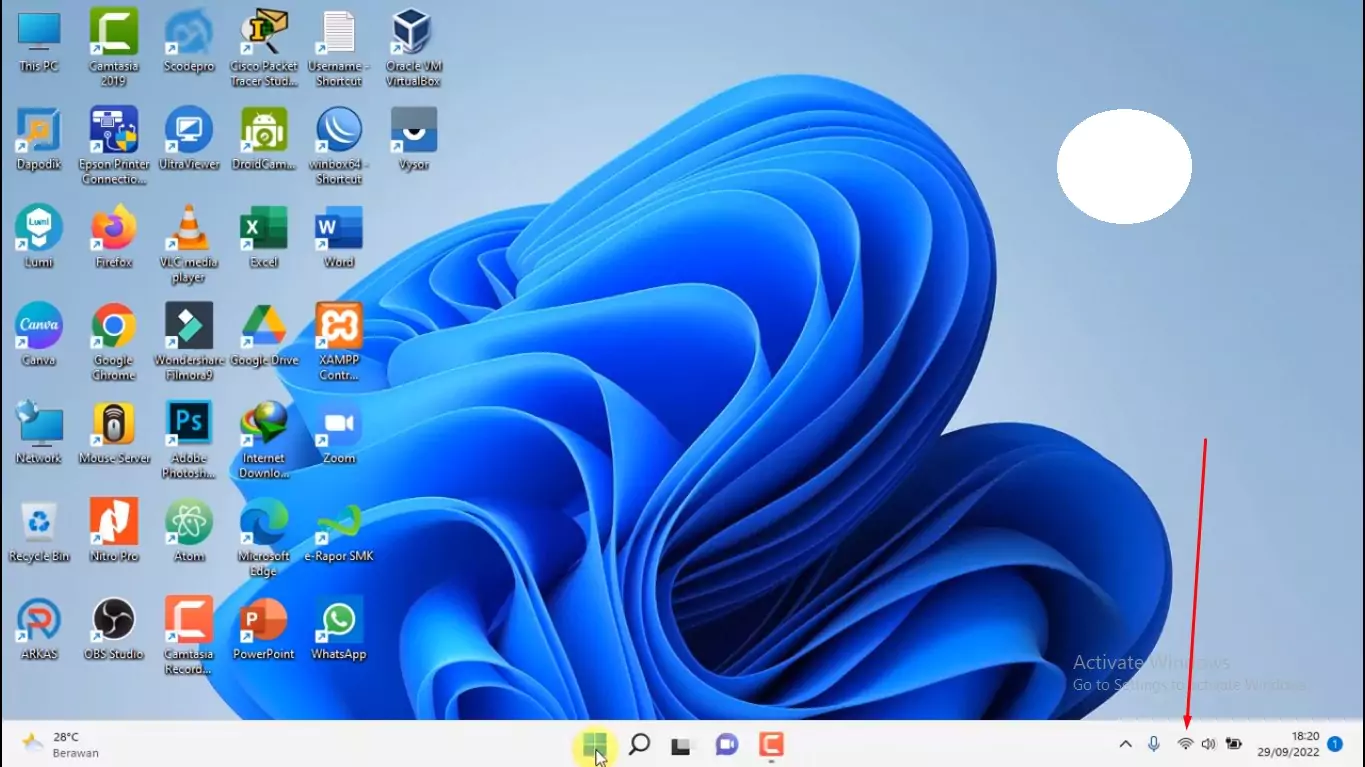
- Selanjutnya pengguna cari menu Start
- Pada Windows 10 ke atas menu ini berada di tengah
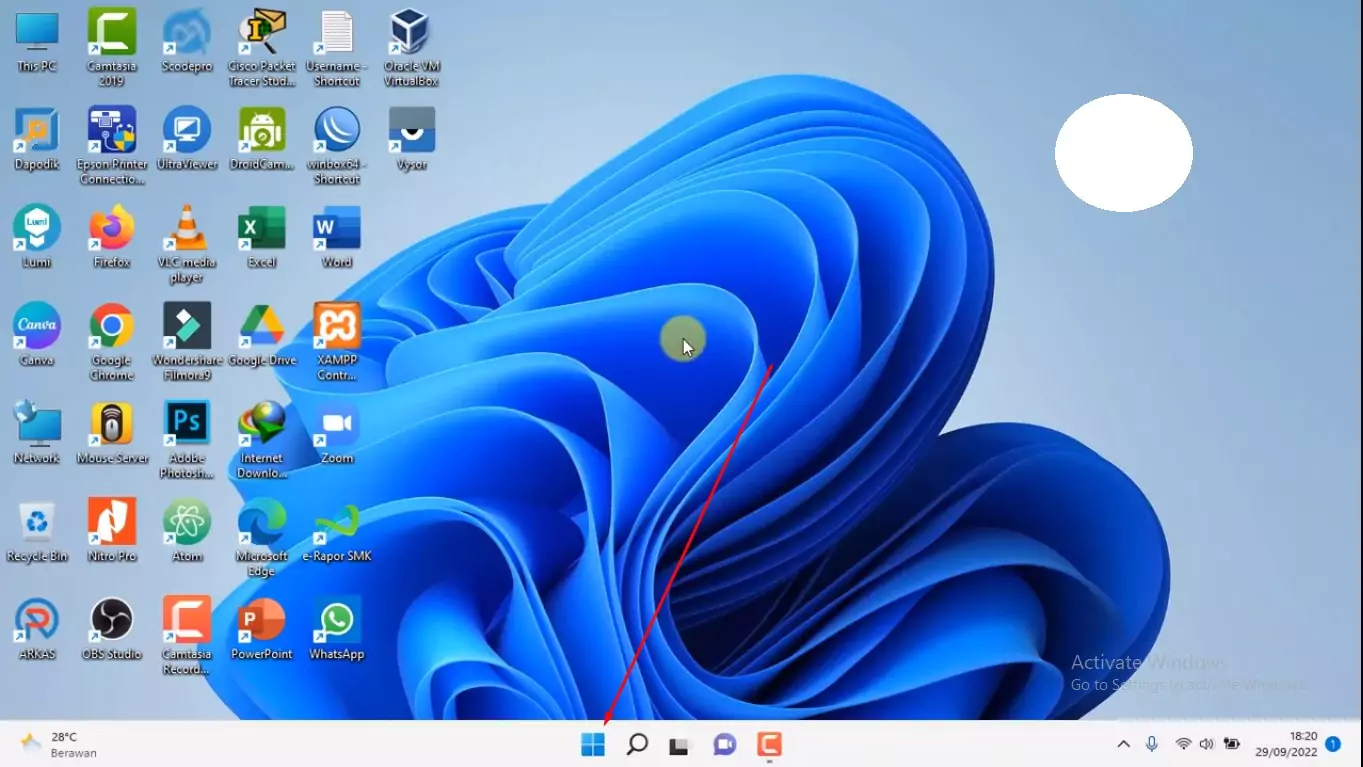
- Pada saat klik menu Start maka akan muncul banyak aplikasi
- Pengguna cari dan pilih aplikasi Pengaturan
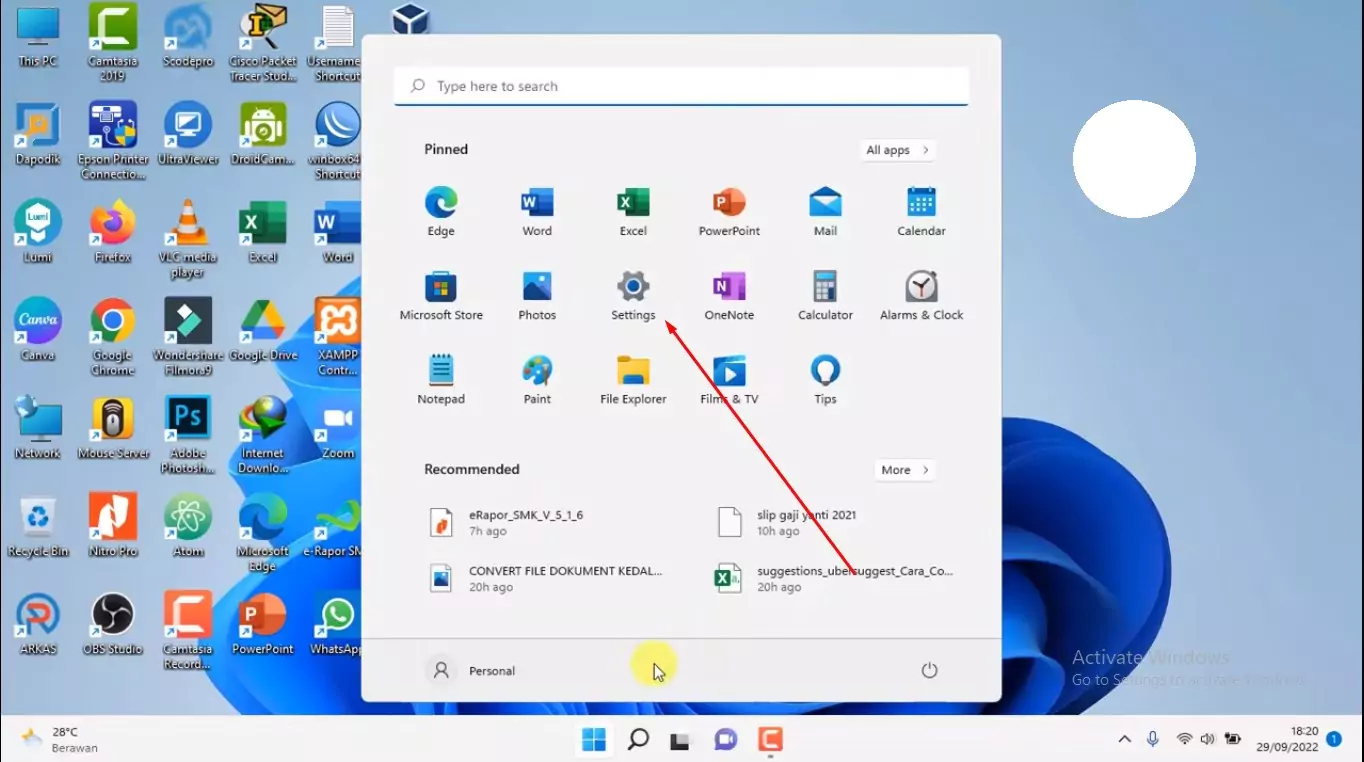
- Selanjutnya pengguna masuk pada menu Setting
- Kemudian klik pada menu Network & Internet
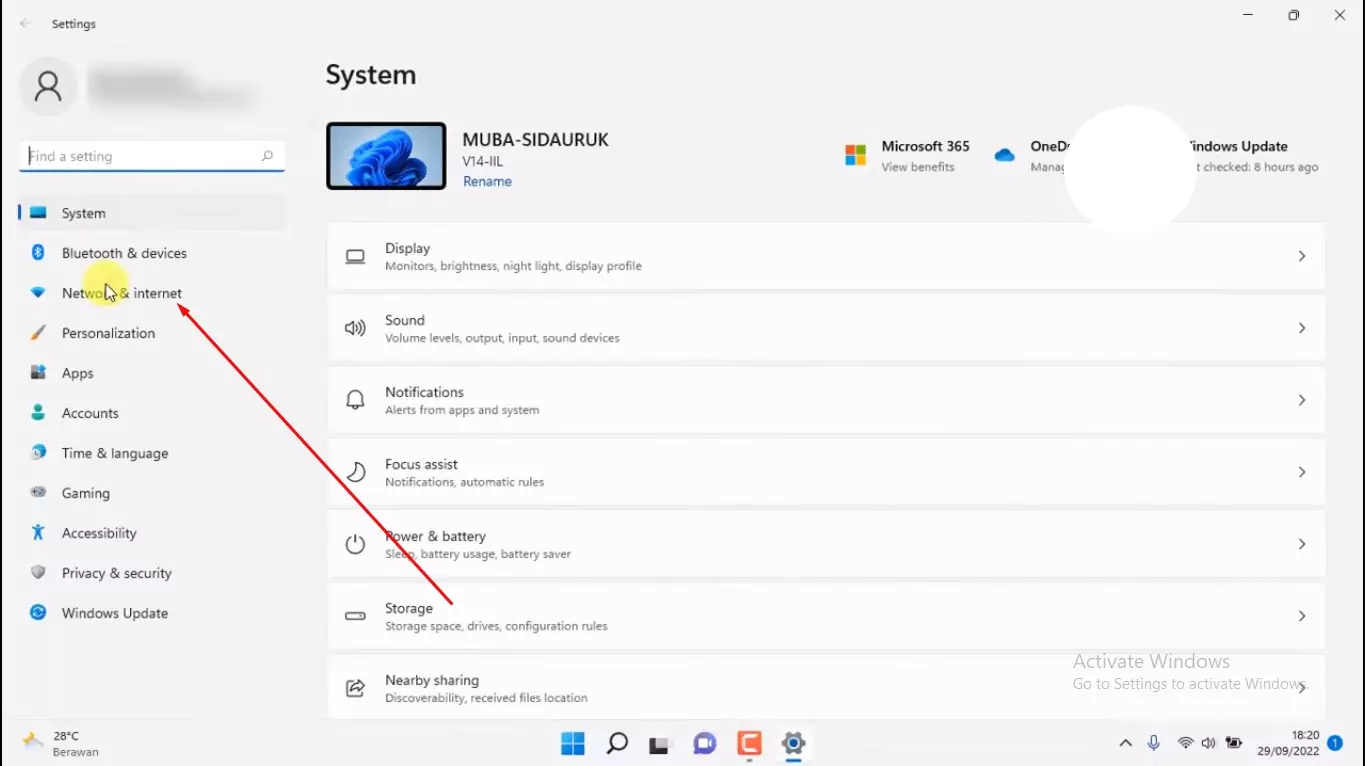
- Pada menu tersebut tampilan hampir mirip seperti android
- Pengguna pilih pada bagian Advance Network Setting paling bawah
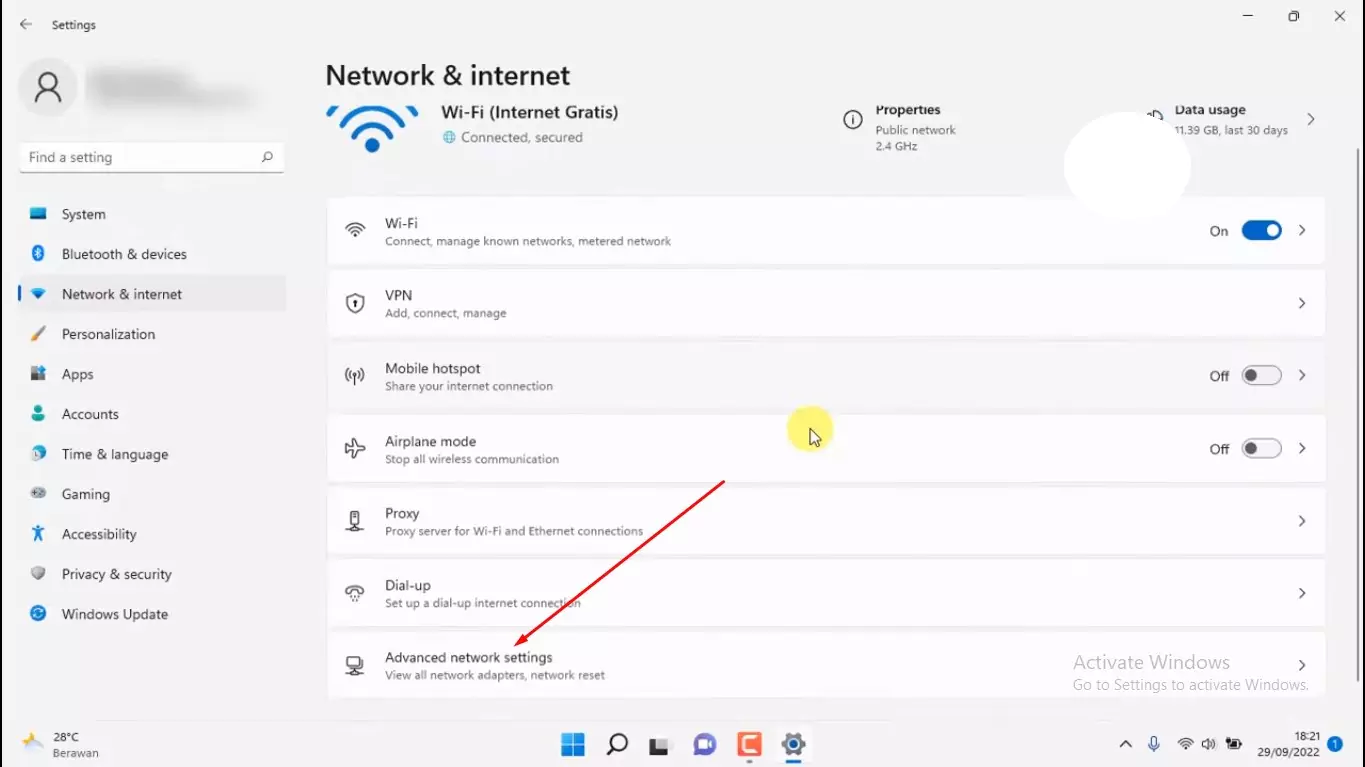
- Kemudian gulirkan layar ke bawah lagi
- Pengguna bisa klik More Network Adapter Options
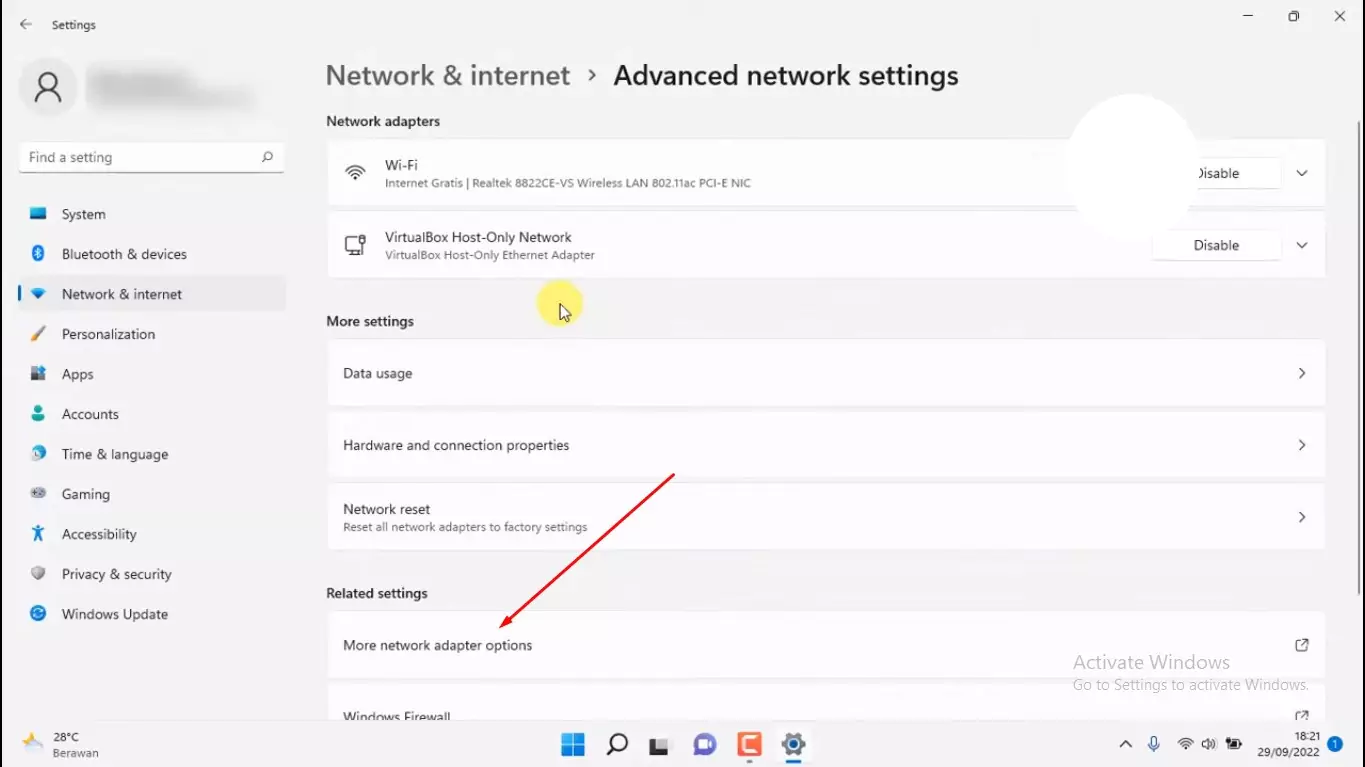
- Setelah itu pengguna klik kanan pada bagian wifi
- Klik pada menu Status
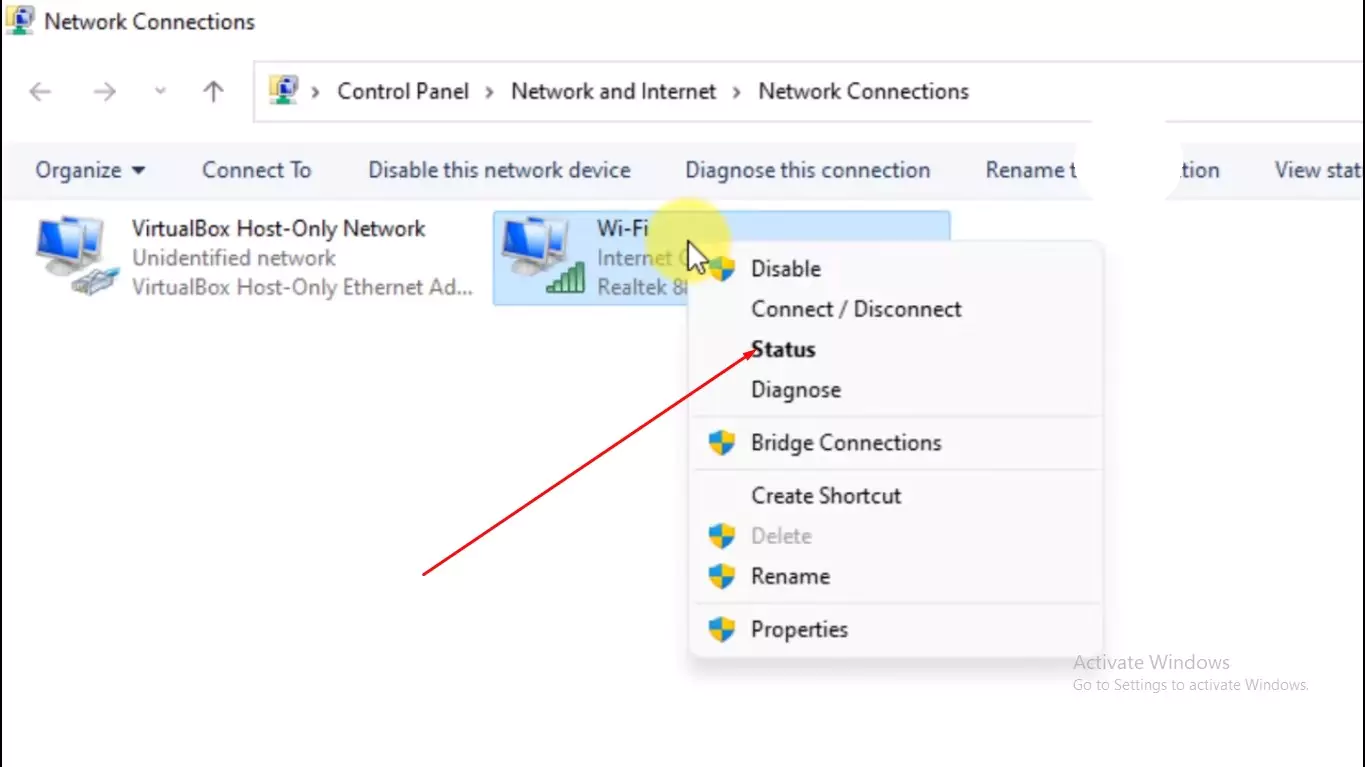
- Wifi status akan muncul kemudian klik Wireless Propertise
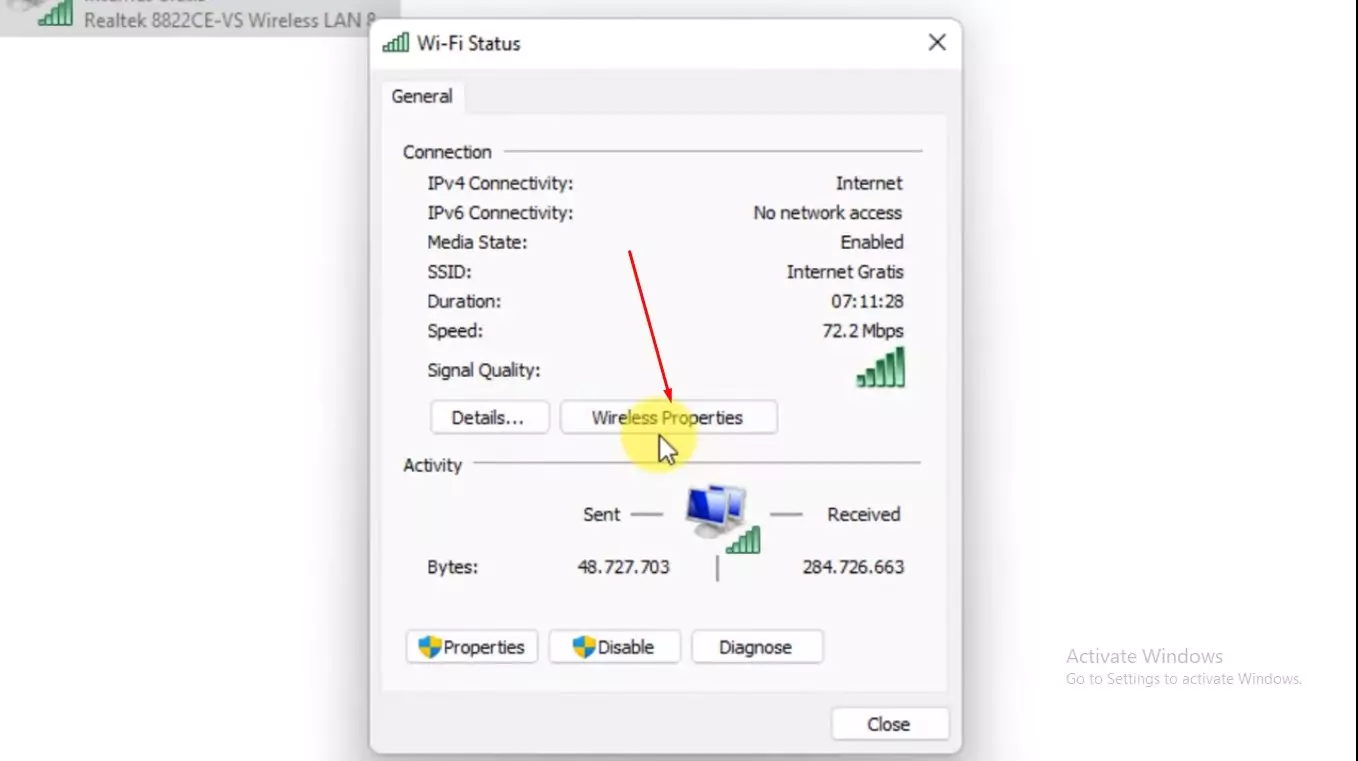
- Geser pada menu Security
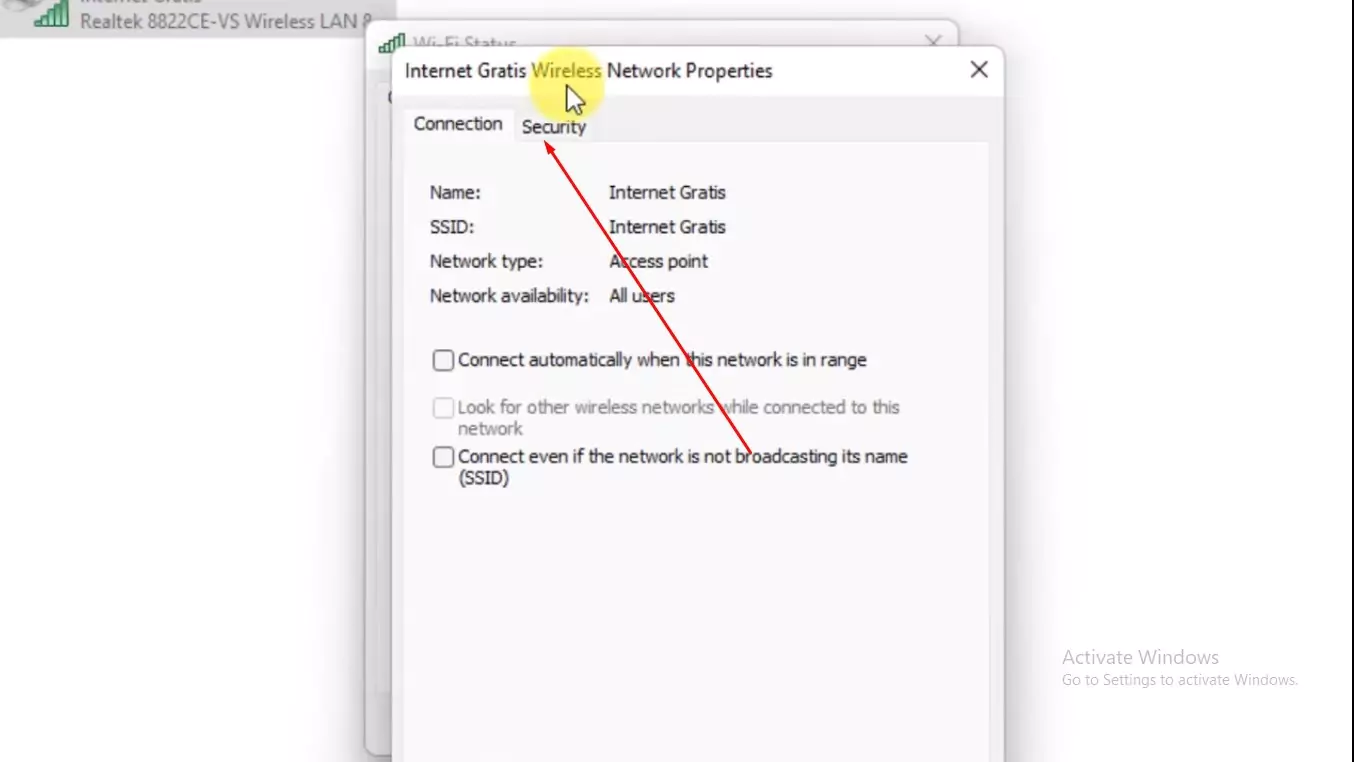
- Pass wifi masih tertutup
- Klik kotak Show Characters
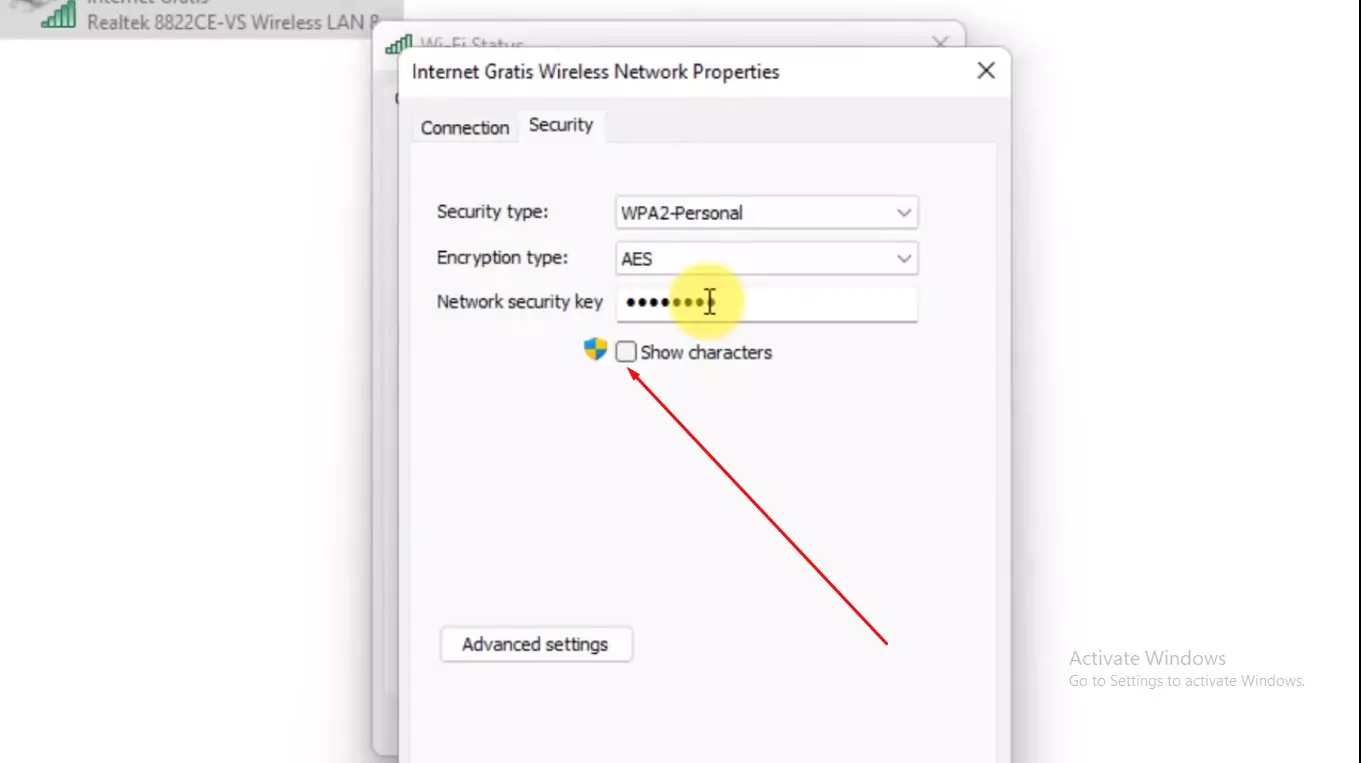
- Kemudian Pass wifi akan terbuka
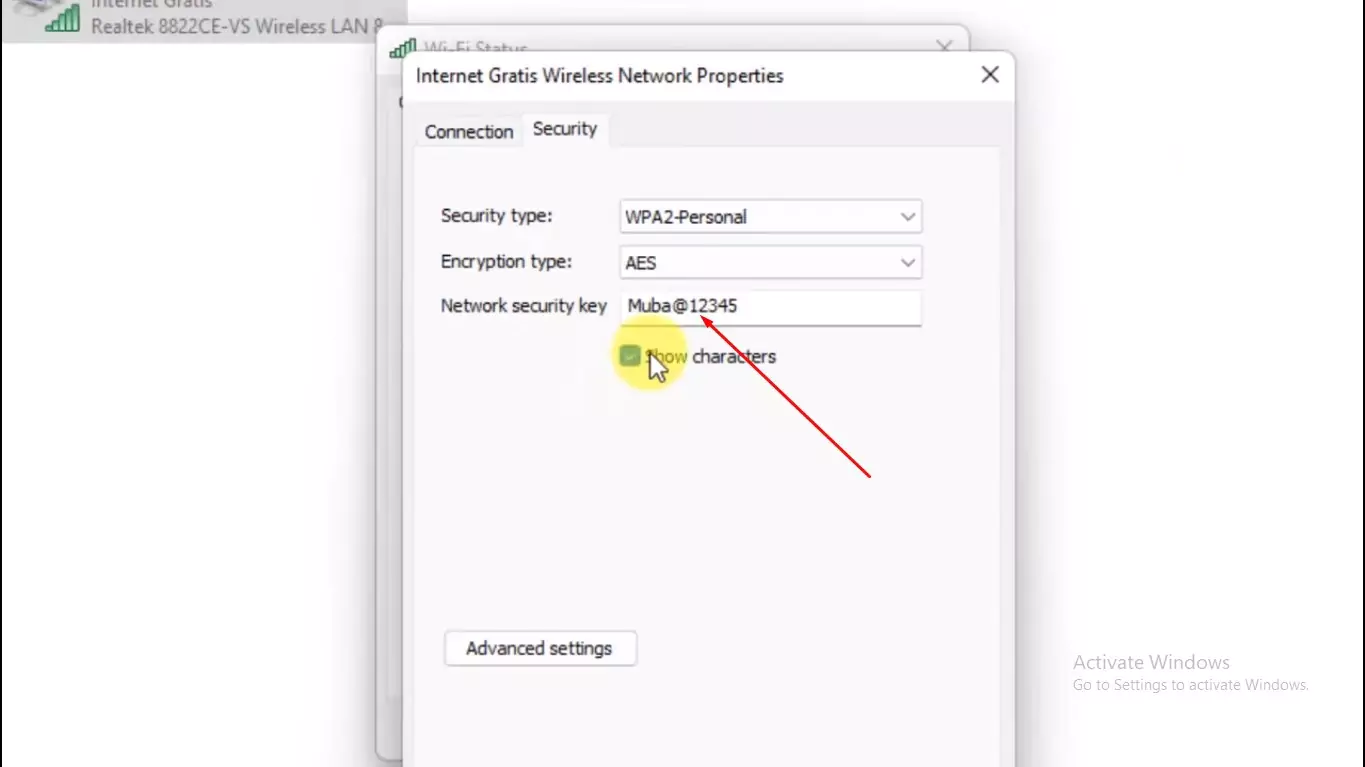
- Selesai, pengguna berhasil melihat Pass wifi di laptop mudah
2. Melihat Pass Wifi Melalui Control Panel Bagi Windows Lama dan Baru
Cara yang kedua ini bisa pengguna gunakan jika memiliki laptop dengan sistem operasi Windows lama maupun yang baru. Pastinya semua laptop memiliki Control Panel karena sebagai pusat pengaturan sistem di laptop tersebut. Berikut cara melihat Pass Wifi di laptop melalui Control Panel pada Windows:
- Langkah pertama pengguna masuk pada menu Start
- Setiap system Windows berbeda untuk tempatnya
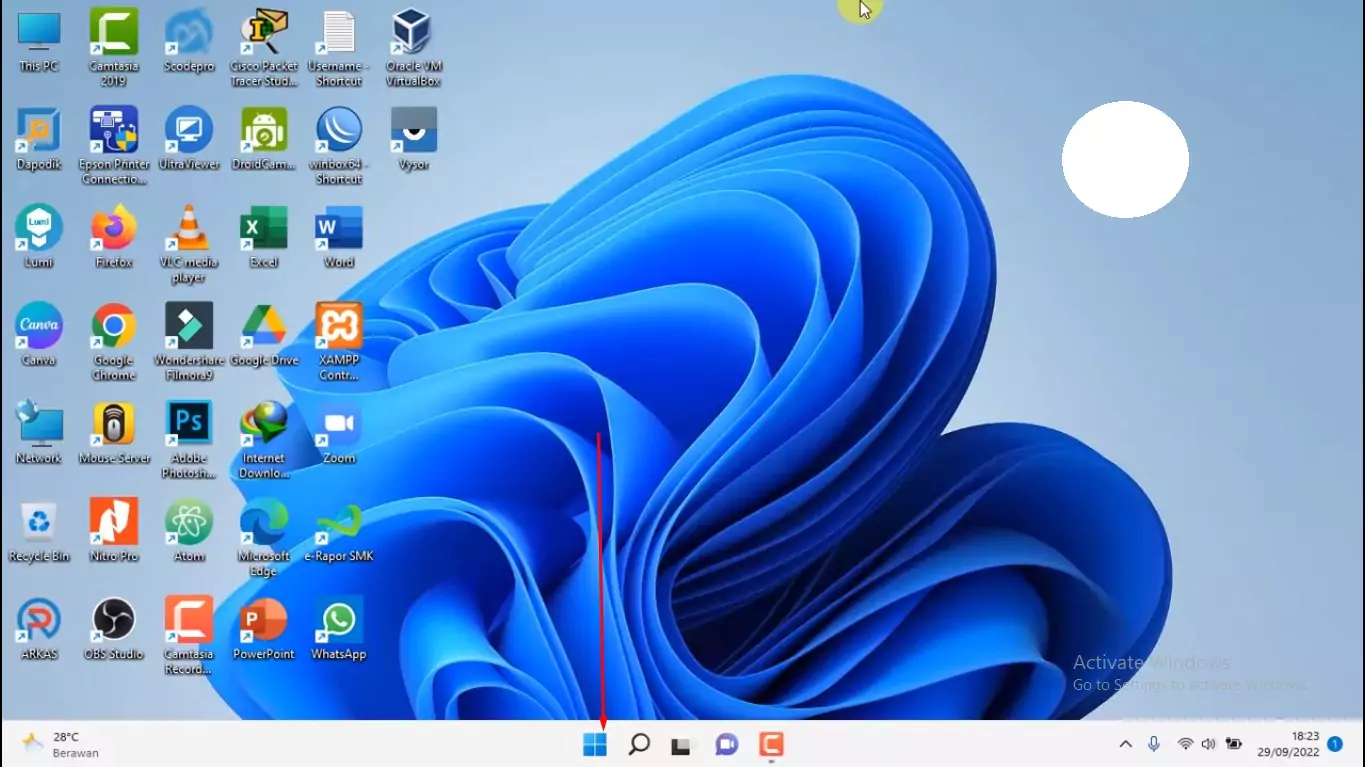
- Jika sudah terbuka ketik Control Panel
- Selanjutnya akan muncul aplikasi tersebut kemudian klik
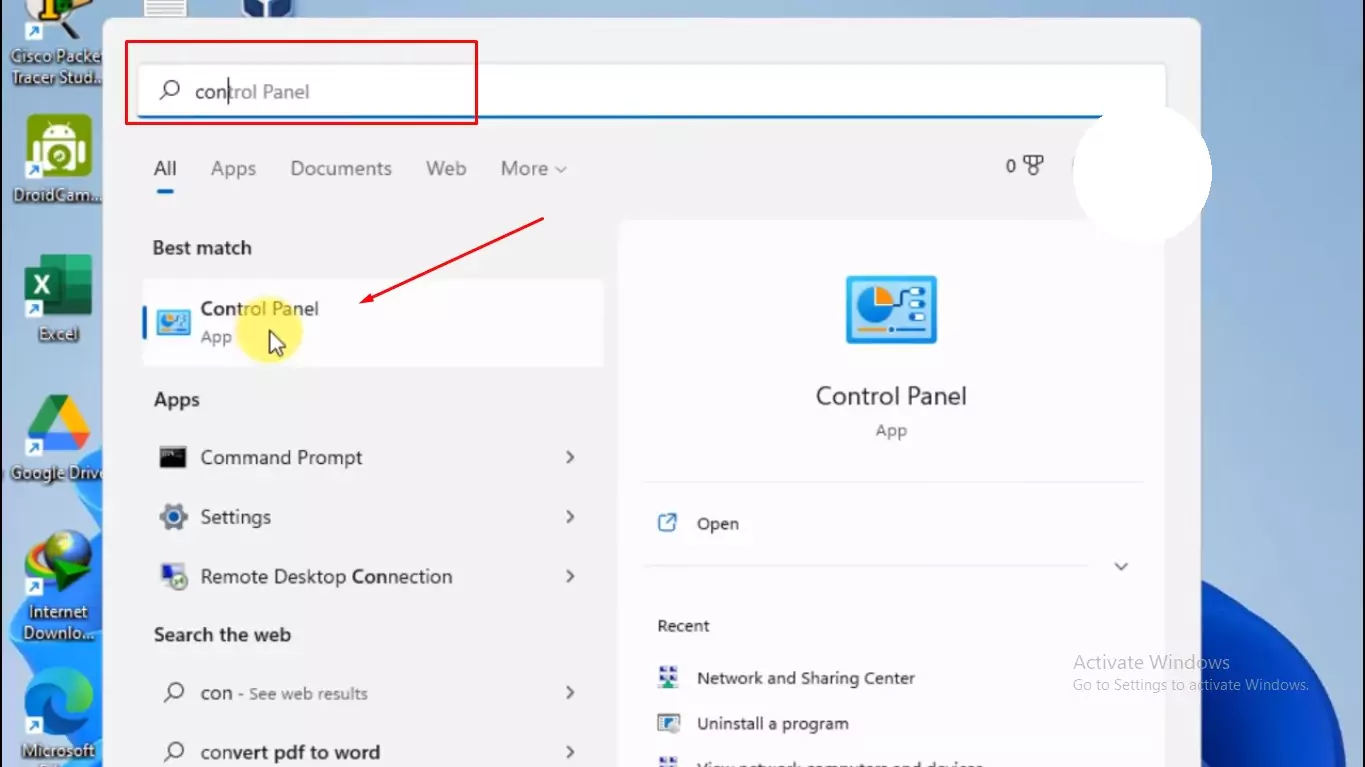
- Pengguna otomatis akan masuk menu Control Panel
- Pilih pada bagian Network and Internet gambar laptop
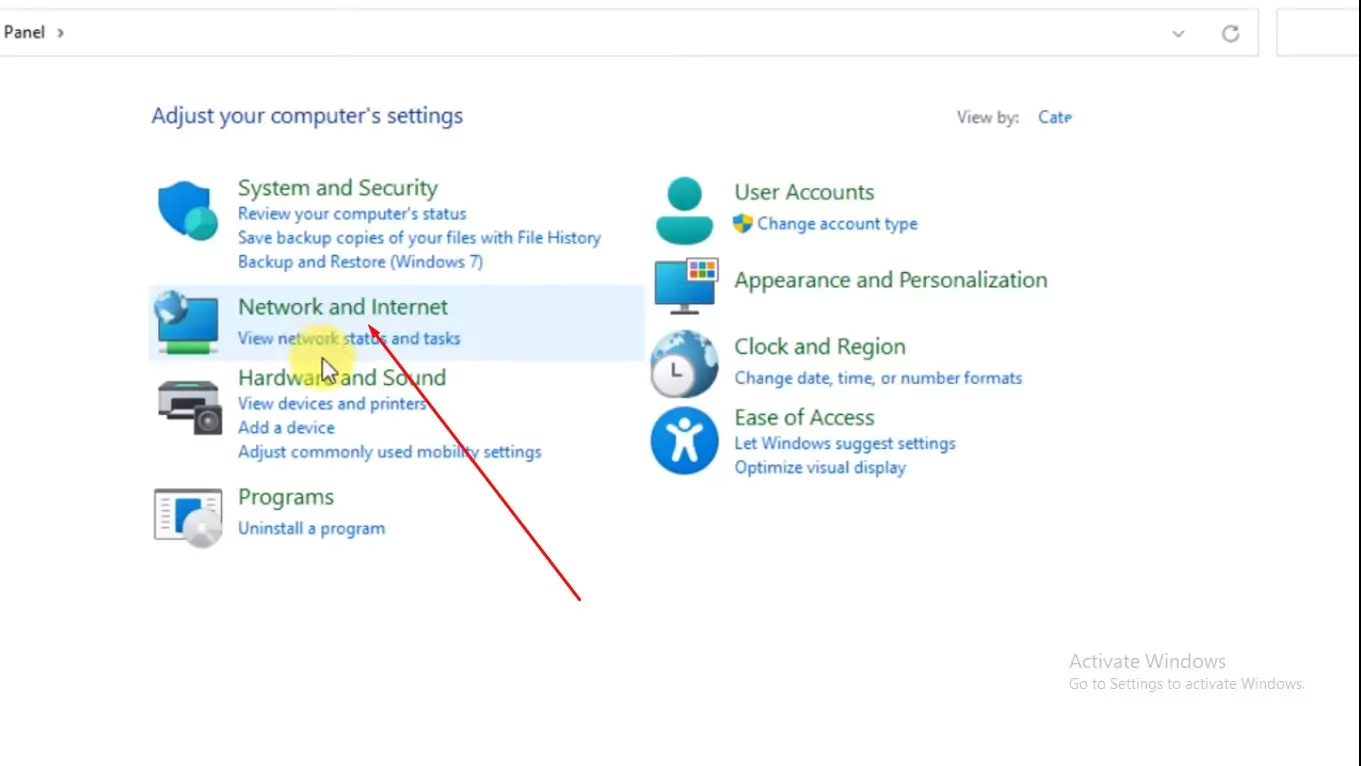
- Selanjutnya terdapat dua opsi pada menu tersebut
- Pengguna klik menu Network and Sharing Center
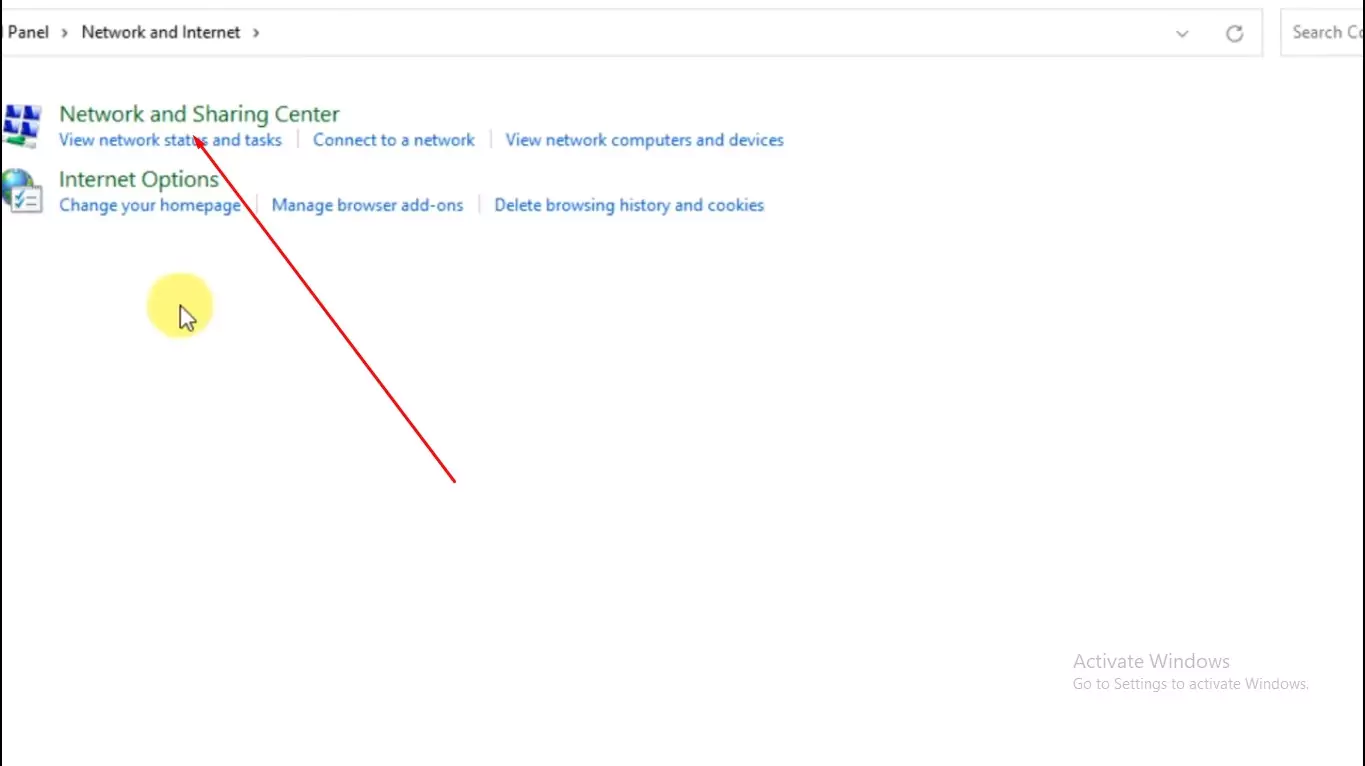
- Jika sudah maka akan muncul wifi yang terhubung
- Klik pada bagian wifi terhubung warna biru
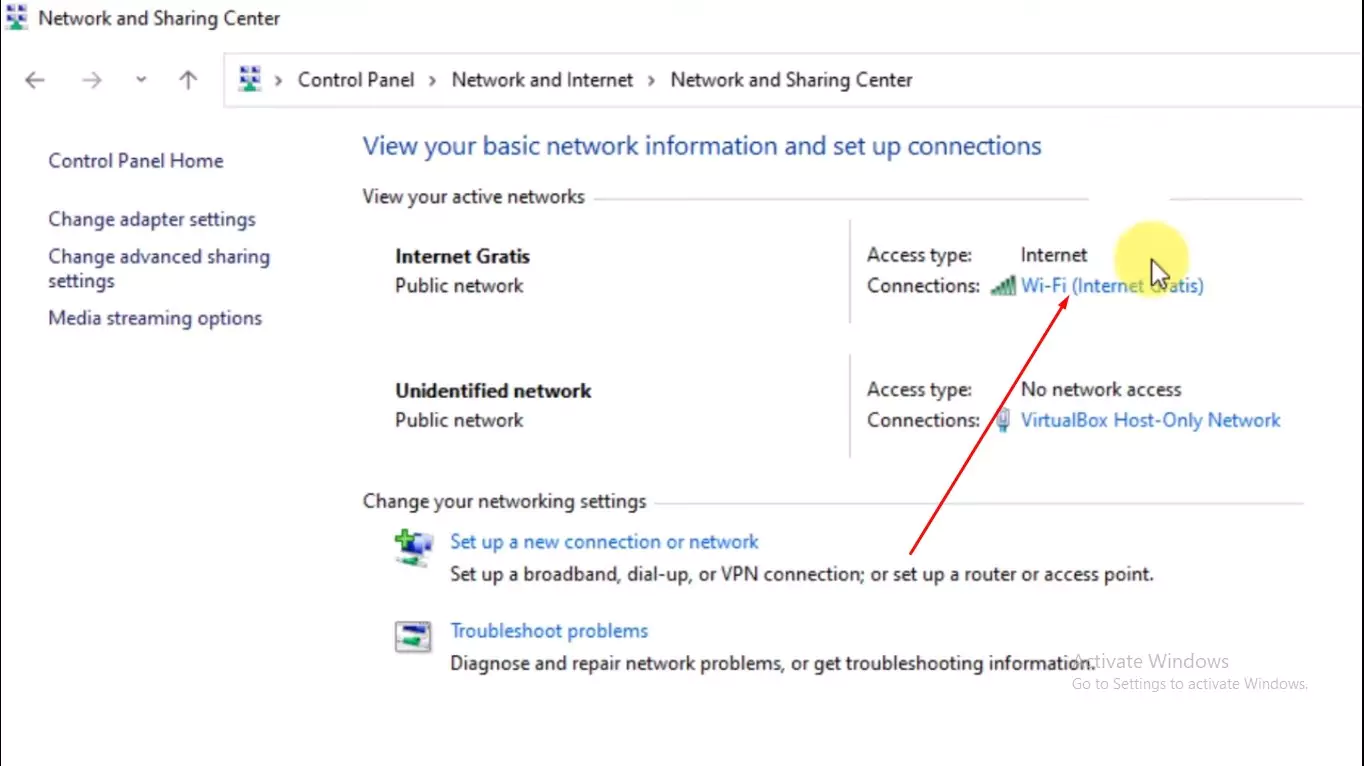
- Selanjutnya akan muncul jendela baru
- Pilih pada bagian Wireless Propertise
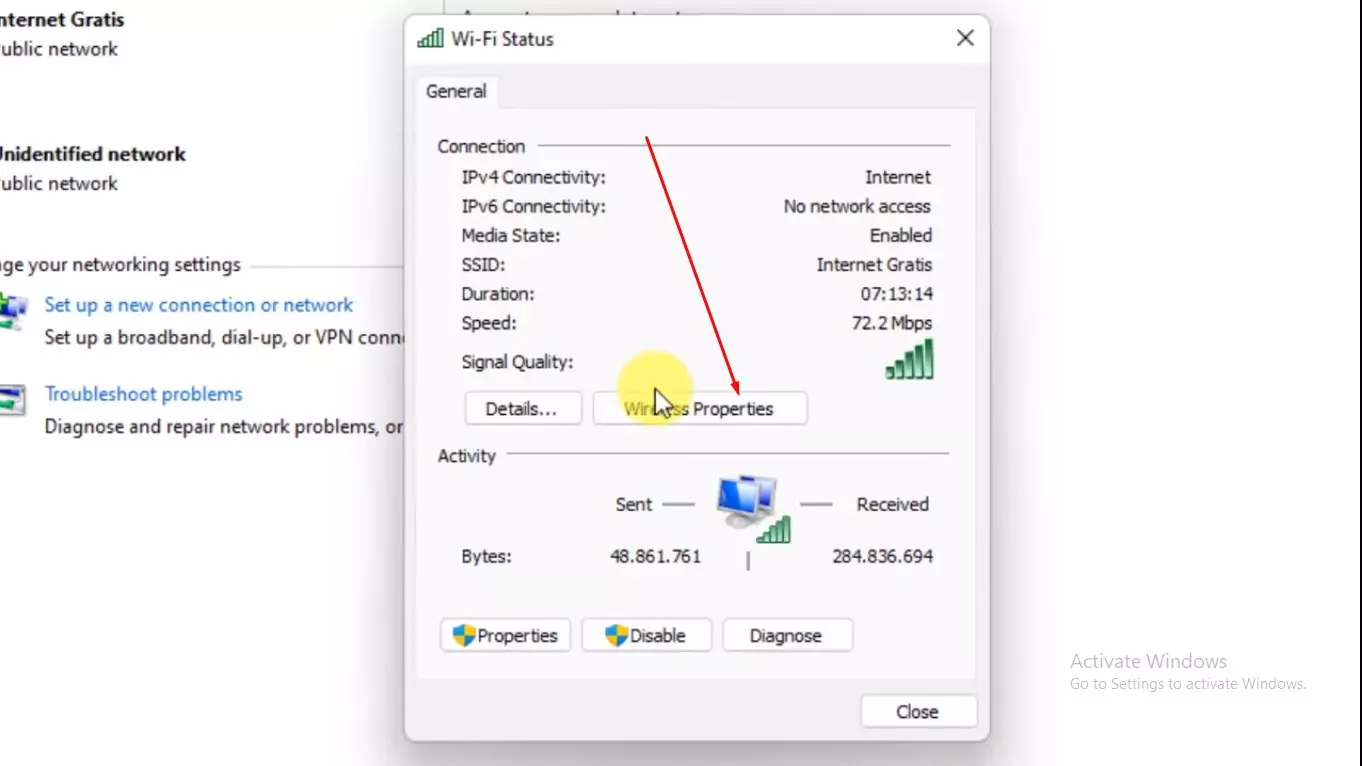
- Kemudian pengguna masuk Propertise tersebut
- Geser menu pada bagian Security
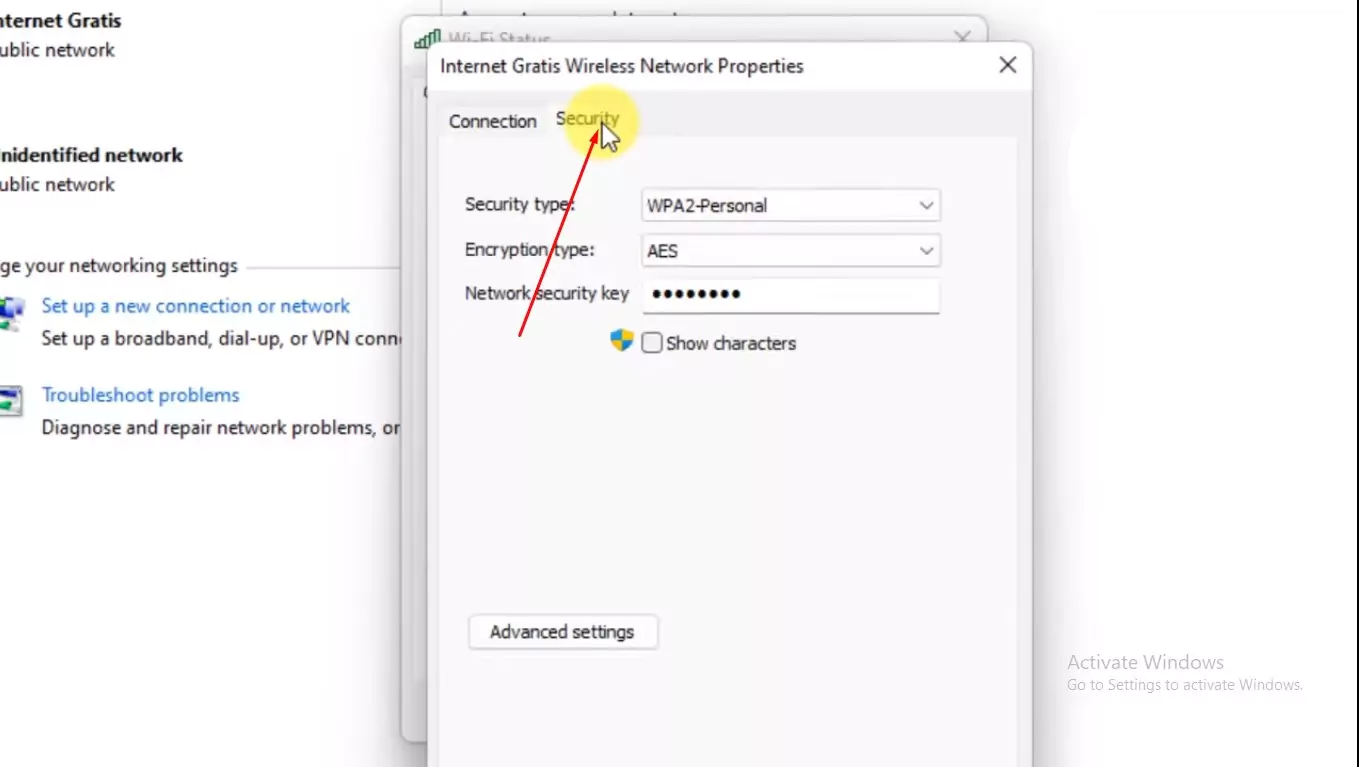
- Pengguna klik kotak Show Characters
- Kemudian otomatis Pass wifi pada kolom akan terlihat
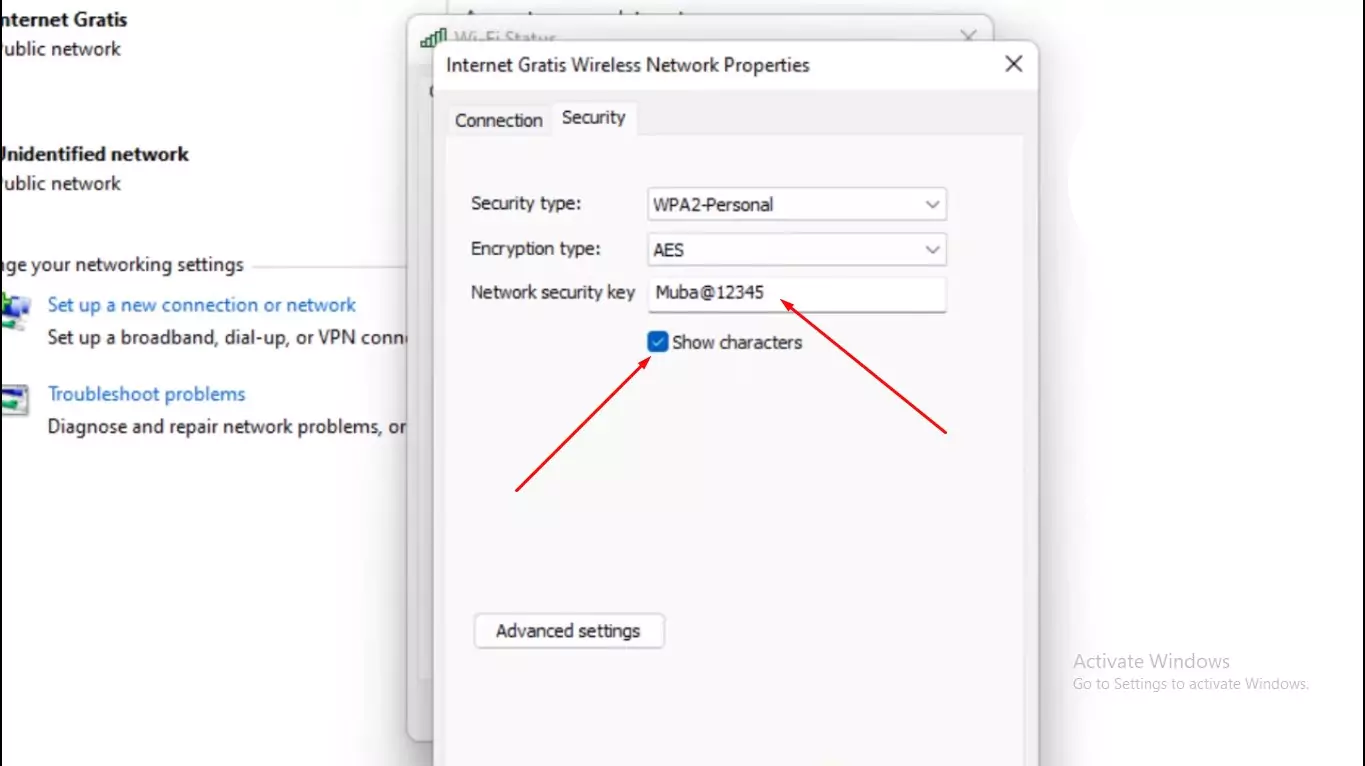
- Selesai, pengguna berhasil melihat Pass wifi di laptop mudah
3. Melalui Software Command Prompt
Cara yang ketiga ini yaitu pengguna dapat melihat Pass wifi di laptop dengan bantuan perintah lewat CMD. Pengguna laptop bahkan sudah tidak asing lagi dengan software yang satu ini karena sangat berguna dalam berbagai perintah. Berikut cara melihat Pass Wifi di laptop melalui Command Prompt:
- Pertama pengguna pergi ke menu start lalu ketik CMD
- Kemudian klik pada software Command Prompt
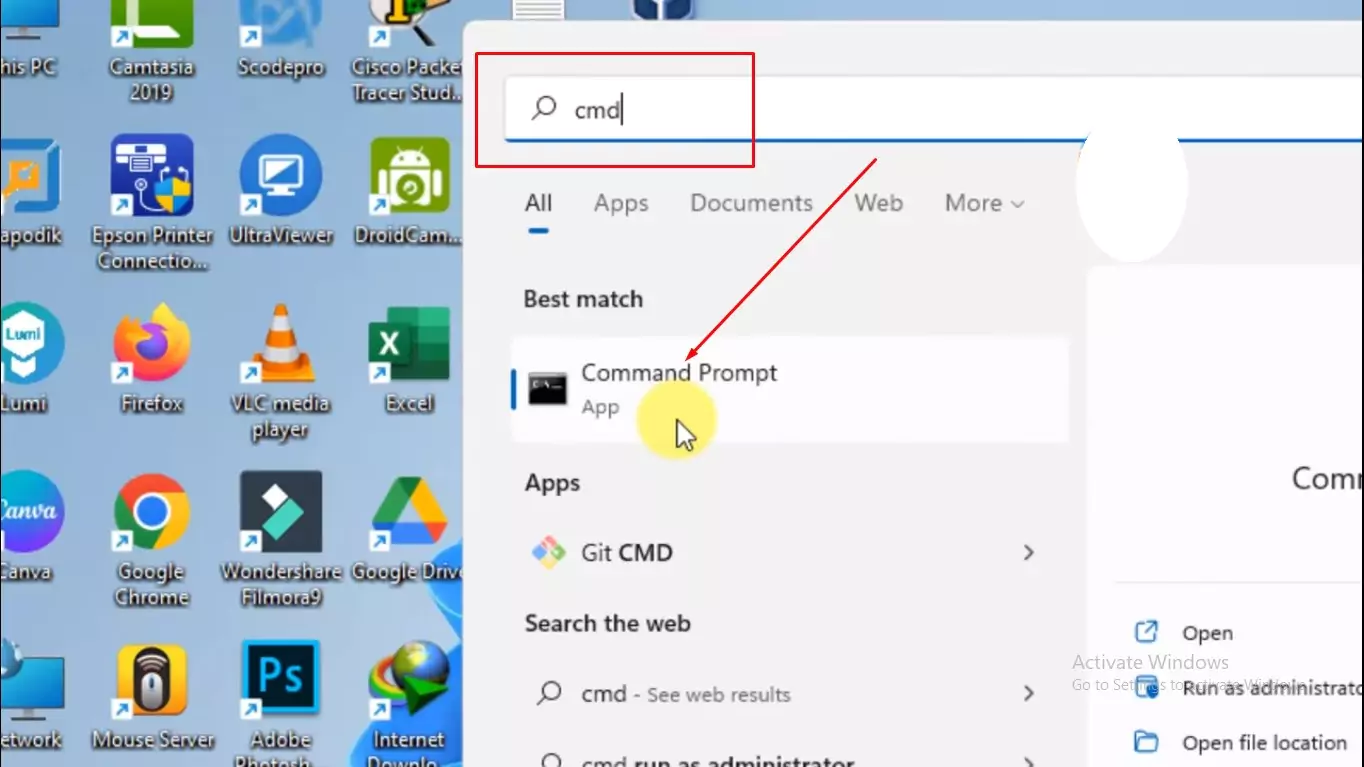
- Tunggu sebentar hingga menu perintah muncul
- Kemudian ketik perintah netsh wlan show profile
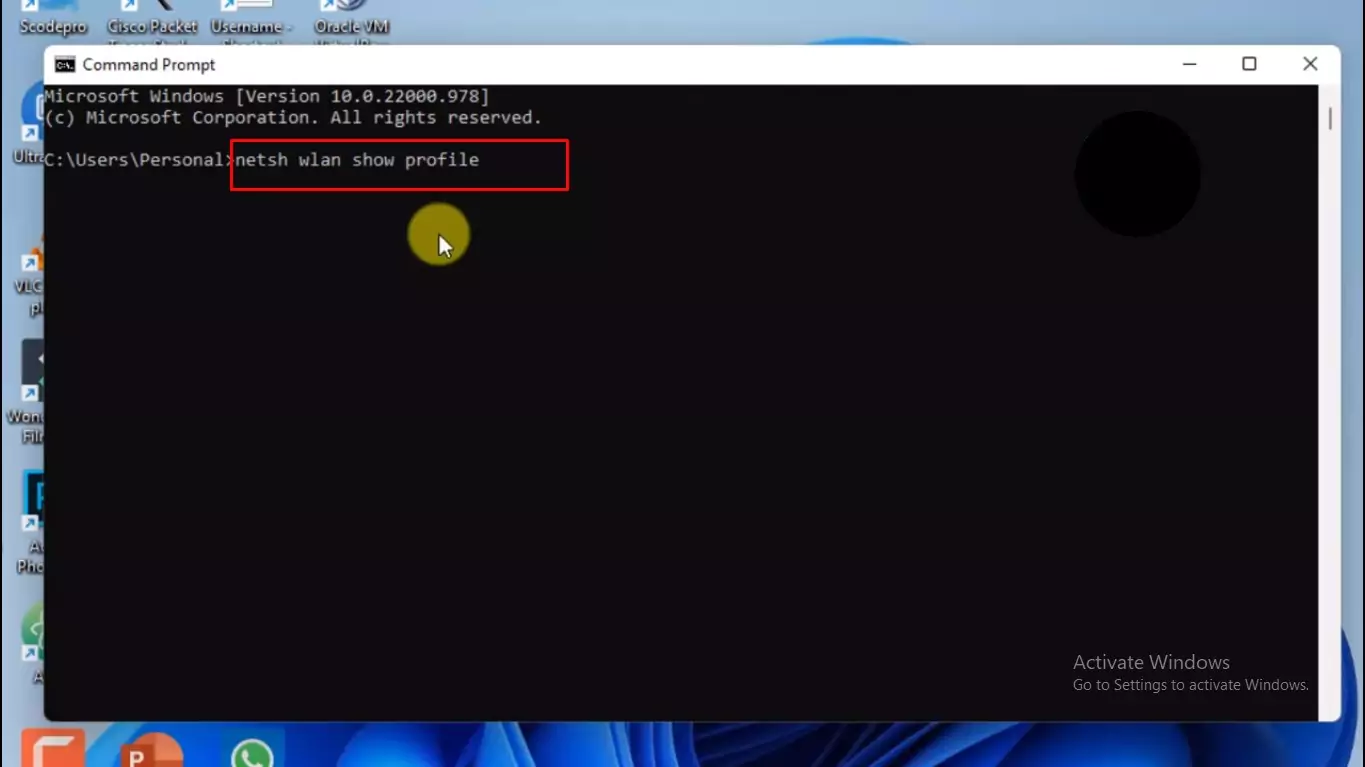
- Selanjutnya pengguna tekan Enter pada keyboard
- Pada saat tekan Enter maka ada hasil wifi yang pernah tersambung
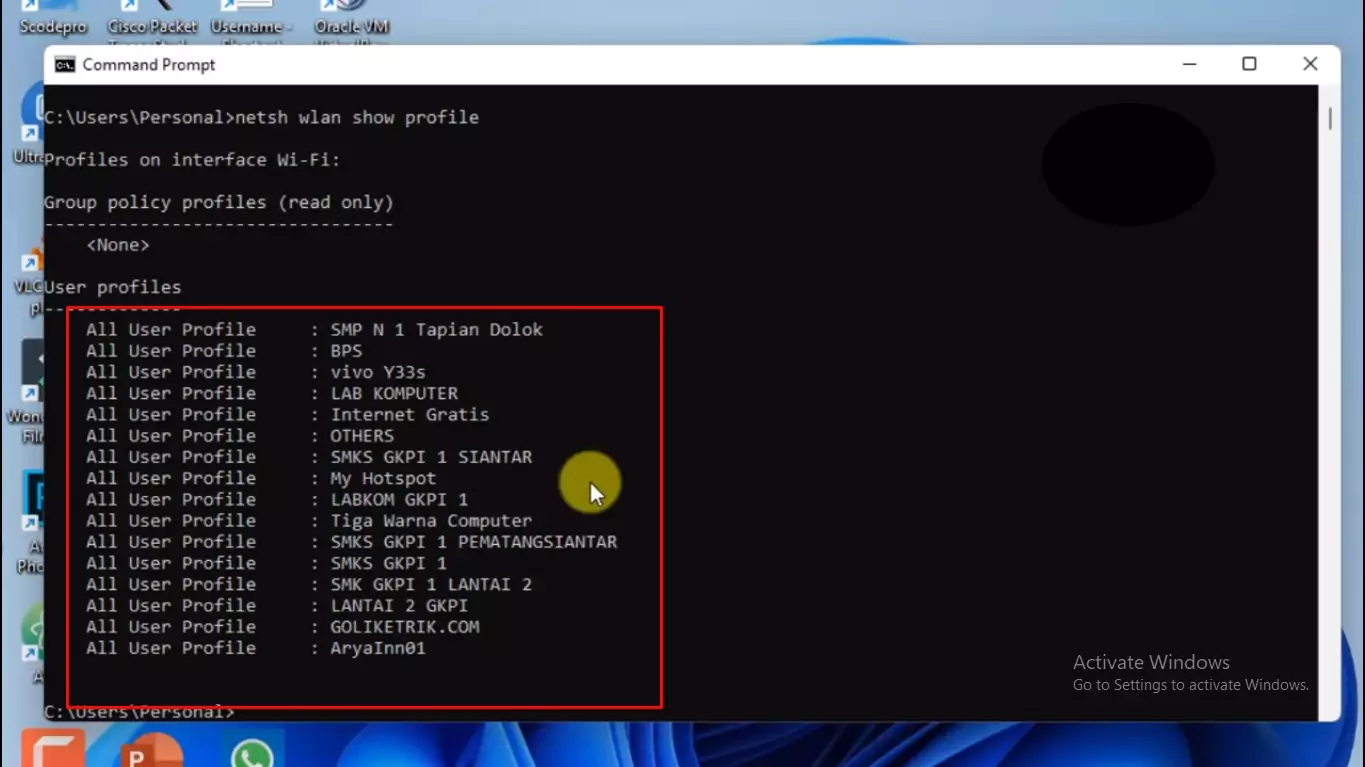
- Pengguna pilih salah satu yang mau melihat Pass wifi tersebut
- Ketik perintah lagi netsh wlan show profile name=”nama wifi” key=clear
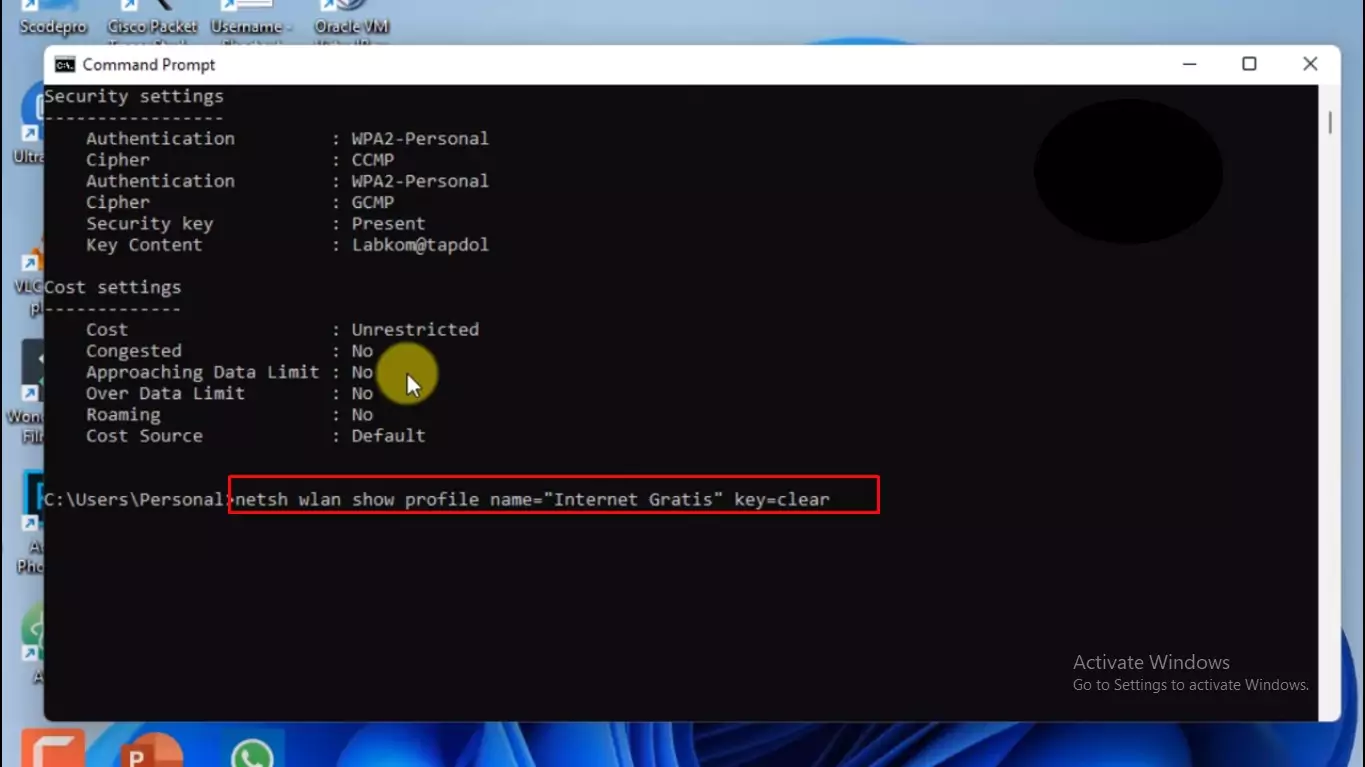
- Kemudian tekan Enter pada keyboard
- Gulirkan layar ke bawah
- Temukan tulisan Security Setting
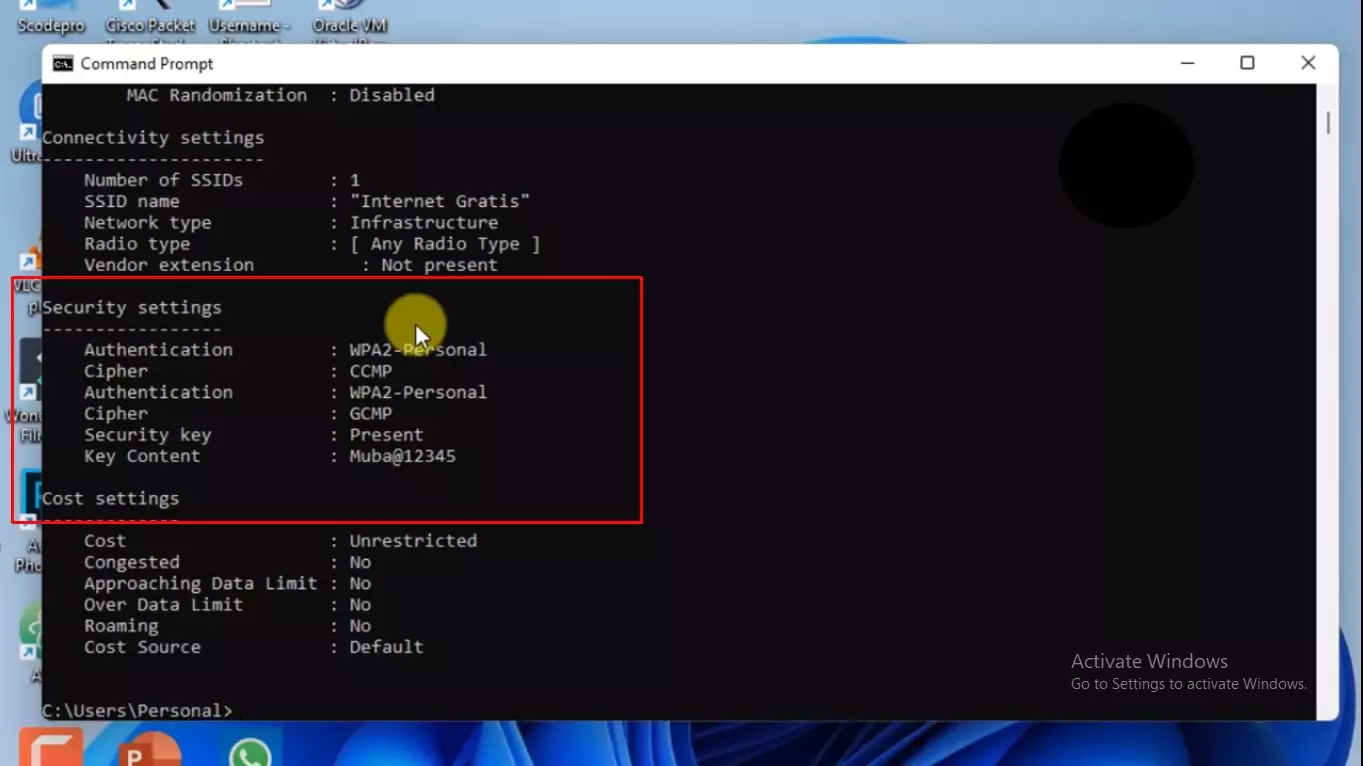
- Pengguna dapat melihat Pass wifi di laptop melalui CMD
Tentunya cara melihat Pass wifi di laptop ini dapat pengguna lakukan dalam berbagai cara dan pasti berhasil. Dengan demikian sehingga pengguna tidak perlu repot untuk mengingat kata sandi wifi tersebut jika sudah pernah terhubung. Penggunaan perintah CMD juga bisa melihat Pass terdahulu.
